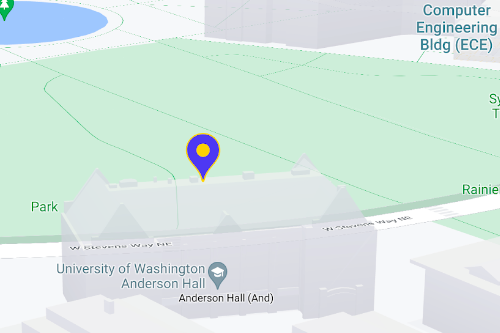ניתן להשתמש בסמנים כדי להציג מיקומים בודדים במפה. במדריך הזה מוסבר איך להשתמש בסמנים מתקדמים. בעזרת סמנים מתקדמים אפשר ליצור ולהתאים אישית סמנים עם ביצועים גבוהים, וליצור סמנים נגישים שמגיבים לאירועי לחיצה ב-DOM ולקלט מהמקלדת. כדי להעמיק את ההתאמה האישית,
סמנים מתקדמים תומכים בשימוש ב-HTML וב-CSS מותאמים אישית,
כולל היכולת ליצור סמנים מותאמים אישית לחלוטין. באפליקציות תלת-ממד אפשר לשלוט בגובה שבו מופיע הסמן.
סמנים מתקדמים נתמכים גם במפות רסטר וגם במפות וקטוריות (אם כי חלק מהתכונות לא זמינות במפות רסטר).
יש צורך במזהה מפה כדי להשתמש בסמנים מתקדמים (ניתן להשתמש בDEMO_MAP_ID).
התאמה אישית של הצבע, קנה המידה ותמונת הסמל
אפשר להתאים אישית את ברירת המחדל לצבע הרקע, הגליף והגבולות, ולשנות את גודל הסמן.
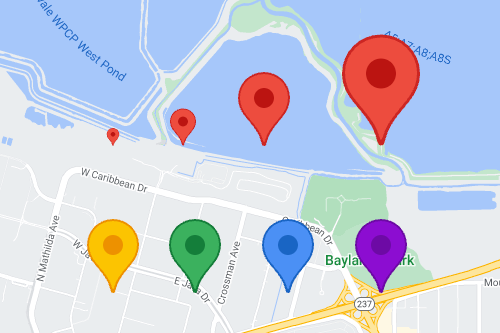
מחליפים את סמל הסמן שמוגדר כברירת מחדל בתמונת SVG או PNG בהתאמה אישית.
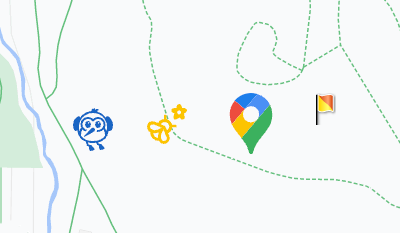
יצירת סמני HTML בהתאמה אישית
השתמשו ב-HTML וב-CSS מותאמים אישית כדי ליצור סמנים אינטראקטיביים ייחודיים מבחינה חזותית וליצור אנימציות.
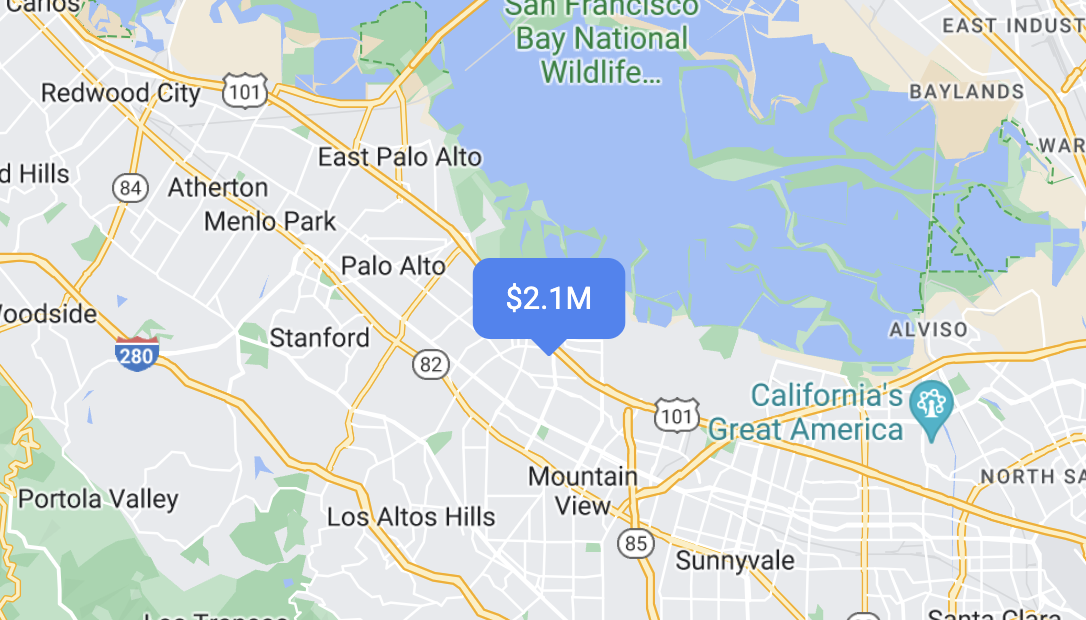
גרום לסמנים להגיב לאירועי לחיצה ומקלדת
אפשר לגרום לסמן להגיב לקליקים ולאירועי מקלדת על ידי הוספת
event listener של click.
function initMap() {
const map = new google.maps.Map(document.getElementById('map'), {
center: {lat: 37.4239163, lng: -122.0947209},
zoom: 17,
mapId: 'DEMO_MAP_ID',
});
const marker = new google.maps.marker.AdvancedMarkerElement({
map,
position: {lat: 37.4239163, lng: -122.0947209},
});
marker.addListener('click', ({domEvent, latLng}) => {
const {target} = domEvent;
// Handle the click event.
// ...
});
}
הגדרה של גובה הסמן והתנהגות ההתנגשות
הגדרת הגובה של סמן כך שהוא ייראה בצורה תקינה עם רכיבי מפה תלת-ממדיים, וציינו איך סמן אמור להתנהג כשהוא מתנגש עם סמן אחר או עם תווית מפה אחרת. גובה הסמן נתמך רק במפות וקטוריות.